先前曾教大家如何變更 Gmail 背景主題,不曉得大家看完之後,是否有成功將令人心曠神怡的圖片,套用在空白無味的 Gmail 背景中呢?如果覺得 Google 內建的背景圖片不是自己喜歡的,那麼可以參考一下這次要為大家介紹的將個人圖片作為 Gmail 背景主題的文章,不管是跟心愛的另一半、家人合照,還是家中天真無邪的小孩,甚至是整天賣萌療癒的寵物照片,都可以直接當作 Gmail 背景圖片,讓這些美好的記憶陪著自己度過每天辛苦的工作日。
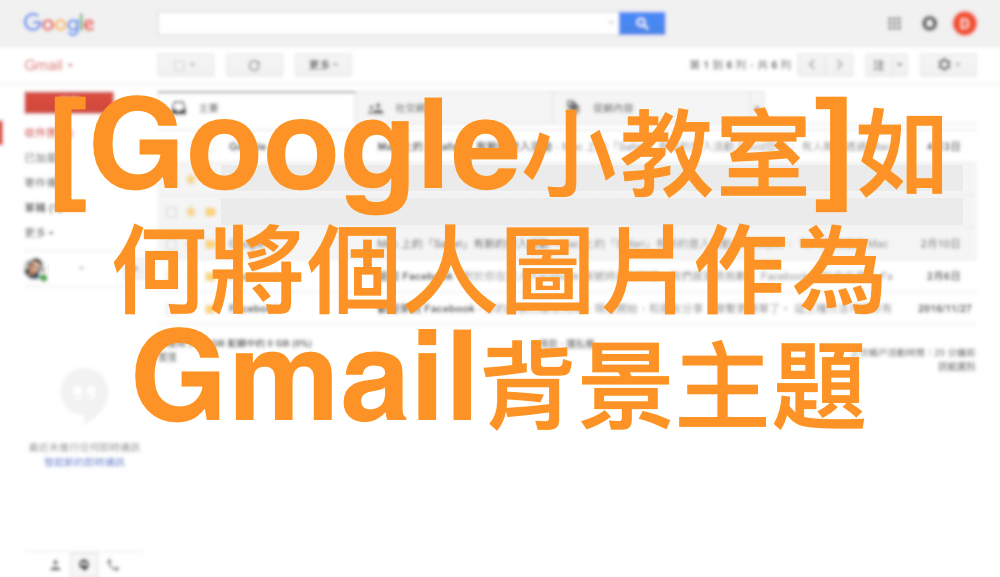
第一步 – 開啟 Gmail,並點選右上角齒輪圖示,找到「背景主題」
要將個人圖片作為 Gmail 背景圖片,方法與如何變更 Gmail 背景主題一致。首先,請先使用電腦的網頁瀏覽器開啟 Gmail,接著點選右上角的齒輪圖示,找到「背景主題」後點選進入。
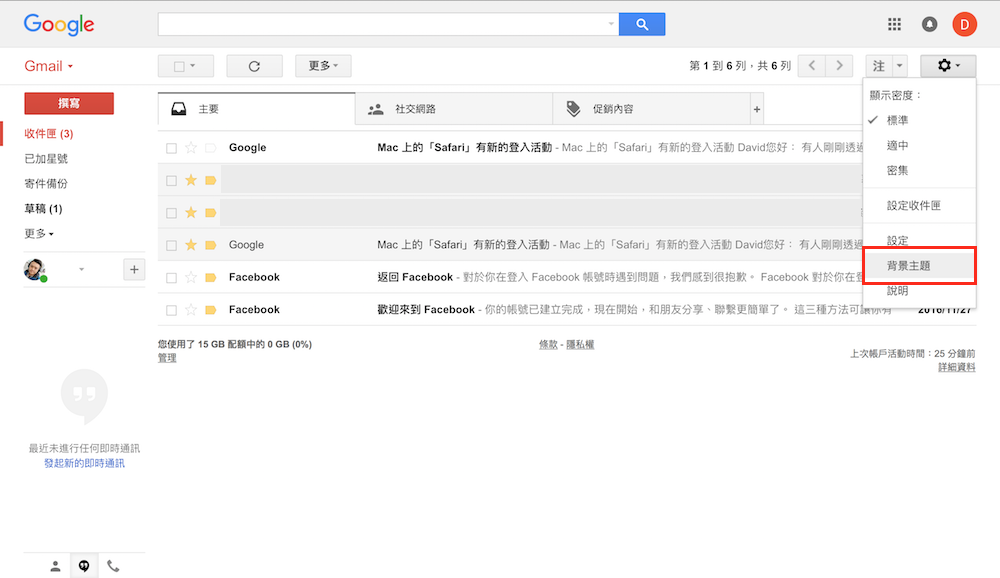
第二步 – 點選右下角「我的相片」
進入背景主題的選擇頁面後,請不要急著在上方的圖片區中挑選喜歡的照片,直接點擊右下角的「我的相片」選項,接著就會進入圖片上傳的頁面。
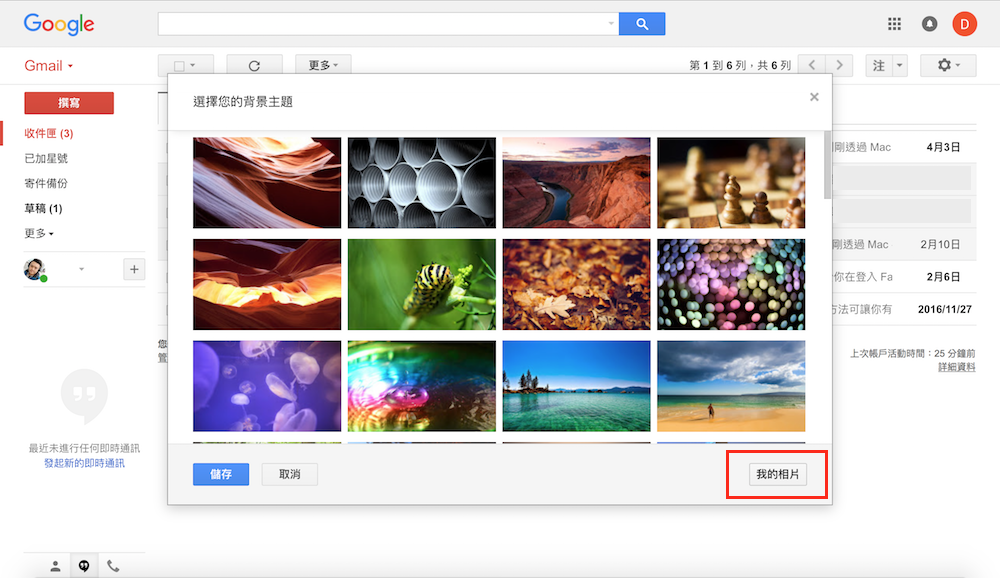
第三步 – 選取圖片平台
進入圖片上傳的頁面後,除了「如何變更 Gmail 背景主題」使用的精選圖片之外,其餘照片平台,像是我的相片、上傳相片、貼上網址、最近選取過的相片皆是上傳個人專屬圖片的媒介。而這次使用的媒介是「上傳相片」,開啟後請點選畫面中央「從電腦中選取一張相片」的選項,就可以從電腦、隨身碟中上傳喜歡的照片。
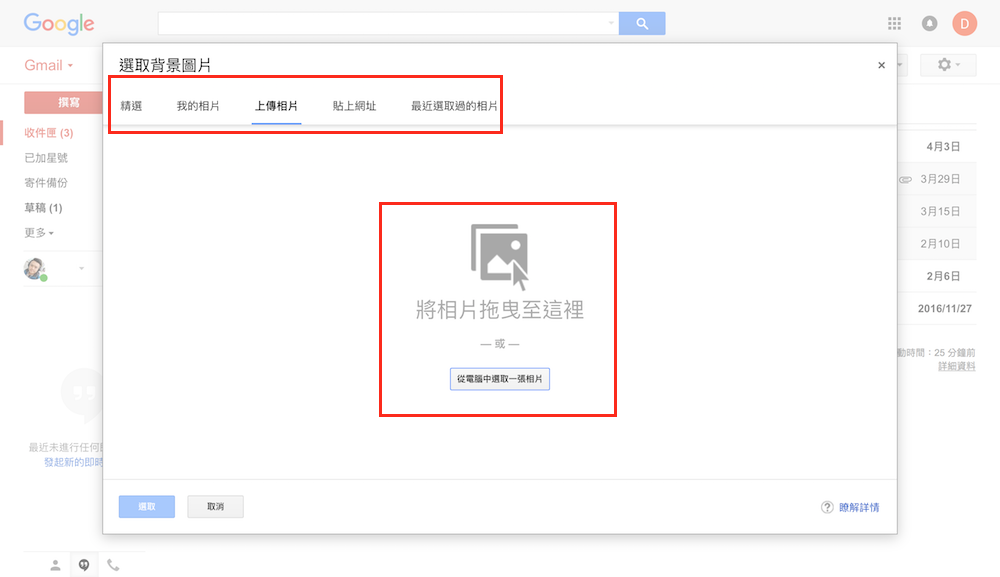
第四步 – 選擇圖片
當選定作為 Gmail 背景主題的圖片上傳完成後,會直接出現在「選擇您的背景主題」頁面中,這時用戶就可以直接挑選該照片,而 Gmail 的背景也會預覽套用後的狀態,接著再依需求調整「文字背景」、「暈影」、「模糊」等選項,最後再點選左下角的「儲存」選項即可完成背景主題設定。
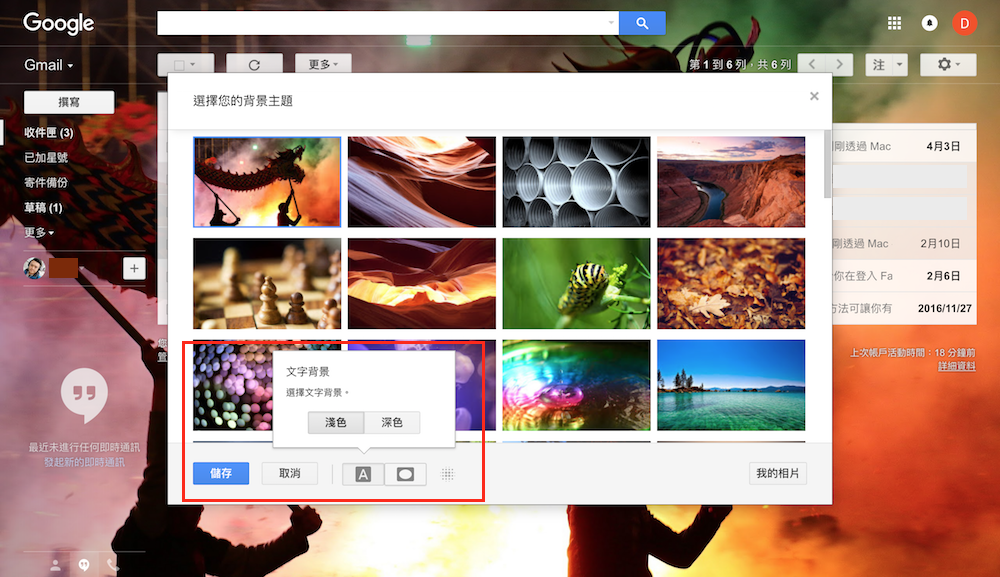
隨著個人化的風氣盛行,除了電腦桌面、手機桌面的圖片可以依照自己的喜好來替換桌面圖片之外,現在就連 Gmail 也貼心的提供背景主題功能,讓喜歡展現個人特色的用戶,可以輕鬆打造屬於自我風格的信箱。當然,除了展現個人風格之外,這樣的背景主題服務,也可以讓每天工作壓力大的朋友,在檢視信件時順便看到心愛的另一半、家人,或是療癒的寵物,給予自己更大的鼓勵與動力,也算是一種給自己加油打氣的好方法。





